Si ha estado usando un teléfono Android pero ahora tiene un iPhone, probablemente se esté preguntando si es posible transferir sus mensajes, contactos, fotos, videos, música y aplicaciones desde su teléfono anterior al nuevo.
Es un proceso diferente a cambiar a otro teléfono Android, donde puede restaurar todo desde una copia de seguridad. Sin embargo, a diferencia de los viejos tiempos, cuando era una verdadera molestia, ahora hay una forma oficial (y fácil) de pasar de Android a iPhone usando la aplicación Move to iOS de Apple que puede obtener en Google Play Store. Esta aplicación también es compatible con el historial de chat de WhatsApp, que ahora se puede mover entre Android e iOS.
Cómo usar la aplicación Move to iOS
Antes de comenzar este proceso, asegúrese de que ambos teléfonos estén conectados a sus cargadores y que tengan al menos un 50 % de carga. También asegúrese de deshabilitar los tiempos de espera de la pantalla y los controles parentales que podrían interferir con el proceso de transferencia.
Ambos también deben estar conectados a la misma red Wi-Fi (lo harás en el nuevo iPhone en los pasos a continuación).
También es una buena idea asegurarse de que WhatsApp esté actualizado en su teléfono Android si planea mantener su historial de chat.
Nota: No podrá mover las aplicaciones que pagó en Android a su iPhone. Tendrás que volver a comprarlos a través de la App Store. Para las aplicaciones gratuitas que tienen compras dentro de la aplicación (como las suscripciones), debería poder iniciar sesión y seguir usando su suscripción. Las compras de contenido dentro de la aplicación (como complementos de juegos) pueden o no ser transferibles a iOS.
Instala Move to iOS en tu teléfono Android
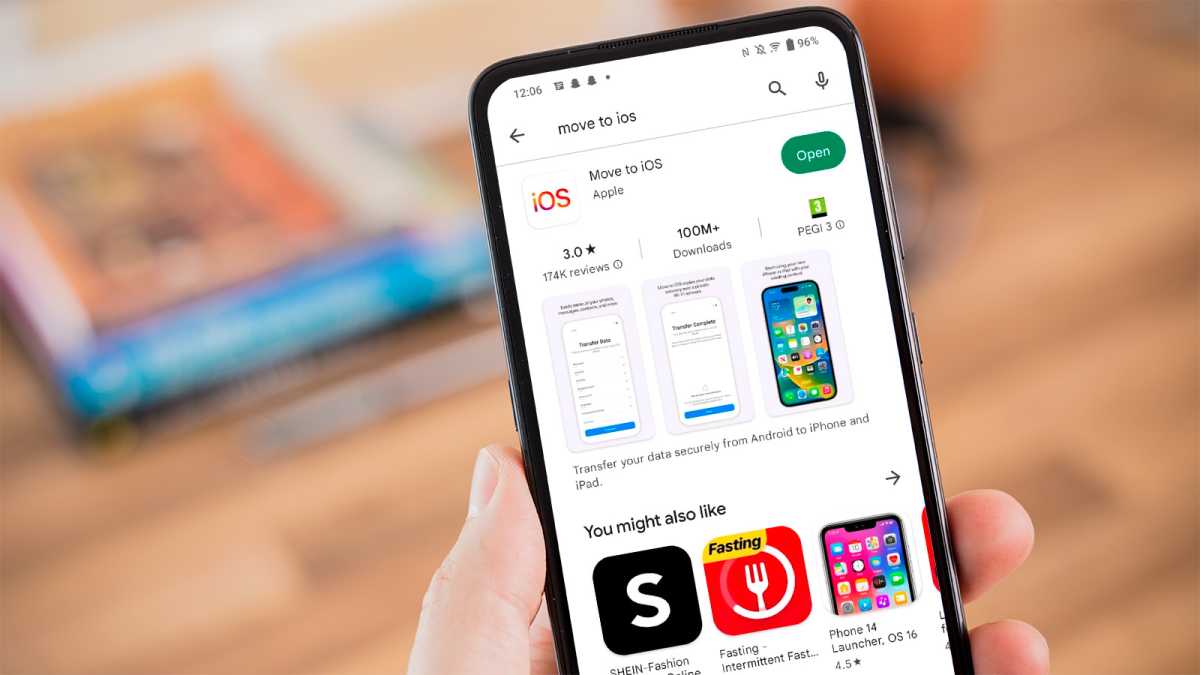
Dominik Tomaszewski / Fundición
En su antiguo teléfono Android, abra Google Play Store y busque Mover a iOS. Toque Obtener para descargarlo, luego toque Abrir cuando se haya instalado.
Comienza a configurar tu iPhone
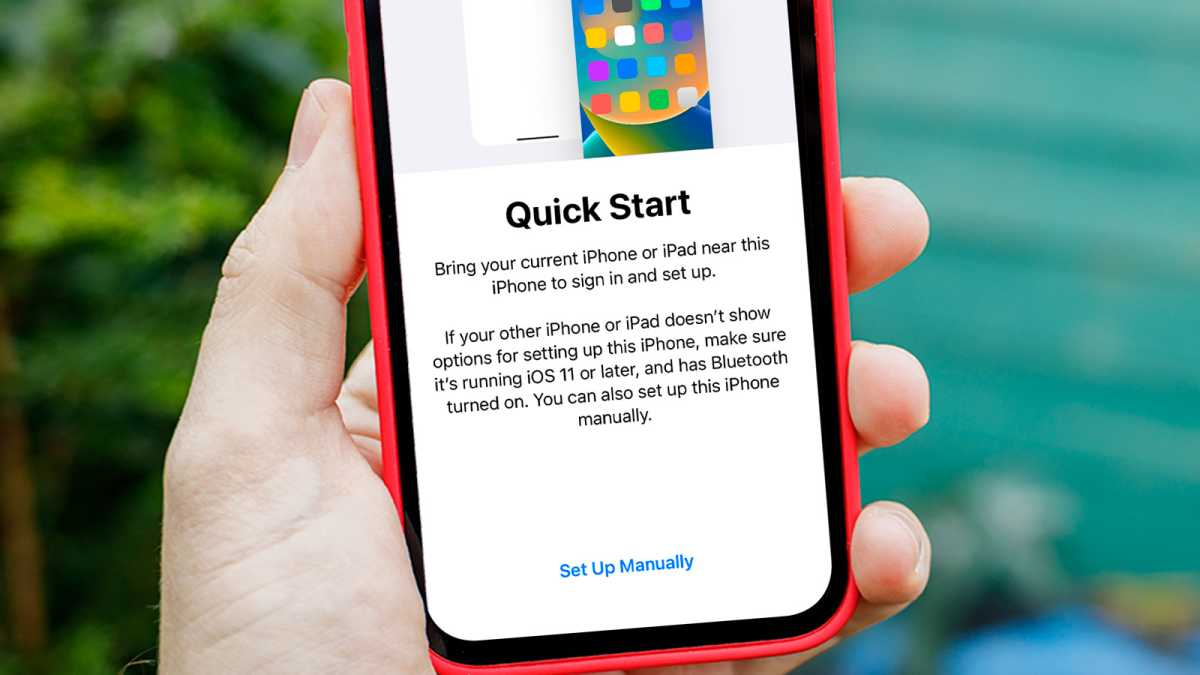
Dominik Tomaszewski / Fundición
En su nuevo iPhone (que debe reiniciarse por completo si se ha usado antes), inicie el proceso de configuración encendiéndolo y siguiendo las instrucciones para conectarse a Wi-Fi; debe ser la misma red Wi-Fi que su teléfono Android . Su iPhone se activará y puede elegir configurar Face ID (si su teléfono lo admite). También deberá ingresar su ID de Apple o crear una si aún no tiene una.
Luego debería ver un mensaje para acercar su antiguo iPhone al nuevo para el Inicio rápido, pero debe tocar “Configurar manualmente” en la parte inferior y elegir Mover datos de Android de la lista.
Ingresa el código de 6 dígitos
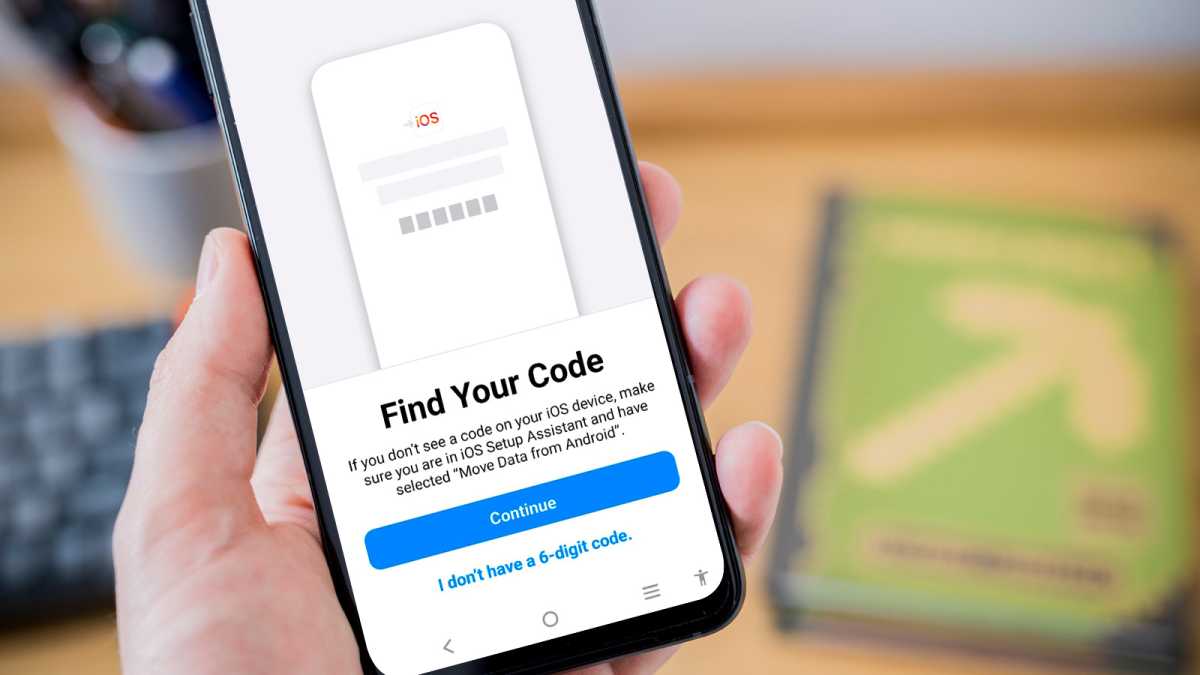
Dominik Tomaszewski / Fundición
Ingrese el código de 6 dígitos que se muestra en su nuevo iPhone en la aplicación Move to iOS en su teléfono Android. Esto establecerá una conexión entre ellos para que pueda transferir datos.
Elige qué transferir

Dominik Tomaszewski / Fundición
Ahora toque cada uno de los elementos para seleccionar lo que desea transferir. Es posible mover contactos, mensajes, fotos y videos, archivos y carpetas, configuraciones de accesibilidad, configuraciones de visualización, marcadores web, correo electrónico, mensajes de WhatsApp (incluidas fotos y otros medios) y calendarios. Las aplicaciones también se pueden mover, siempre que estén disponibles en la App Store. Sin embargo, no se instalarán: una vez que se complete el proceso, verá íconos de aplicaciones en su iPhone. Tóquelos para ver la aplicación en la App Store e instálela.
Si toca WhatsApp en la lista, la aplicación pasará un tiempo preparando su historial de chat para transferirlo. Espere hasta que esto termine, luego toque Continuar.
Sugerencia: la música, los libros y los archivos PDF no se pueden mover a Android. Si lo necesita, puede copiar estos elementos desde su teléfono Android a una computadora y luego sincronizarlos con su iPhone usando iTunes.
Espere hasta que se complete la transferencia
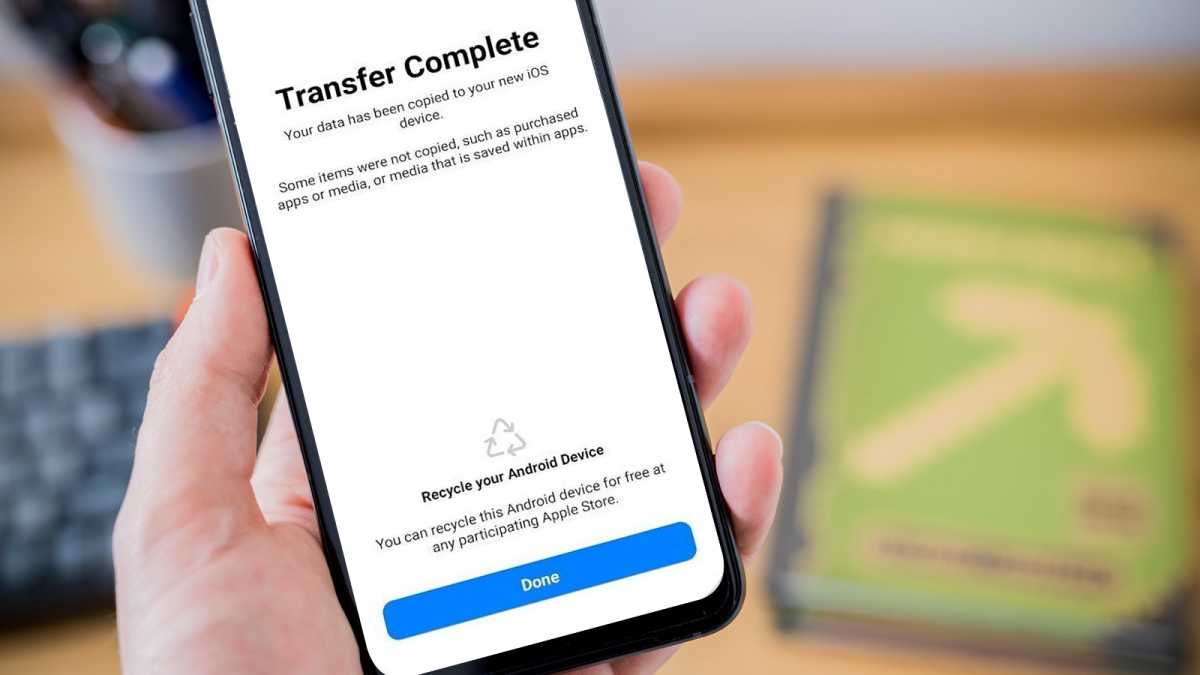
Dominik Tomaszewski / Fundición
La transferencia debería comenzar y verás una estimación de cuánto tiempo llevará en ambos teléfonos. Esto podría tomar varias horas, así que déjelos solos (todavía enchufados) y espere a que todo se transfiera.
Terminar la configuración en el iPhone
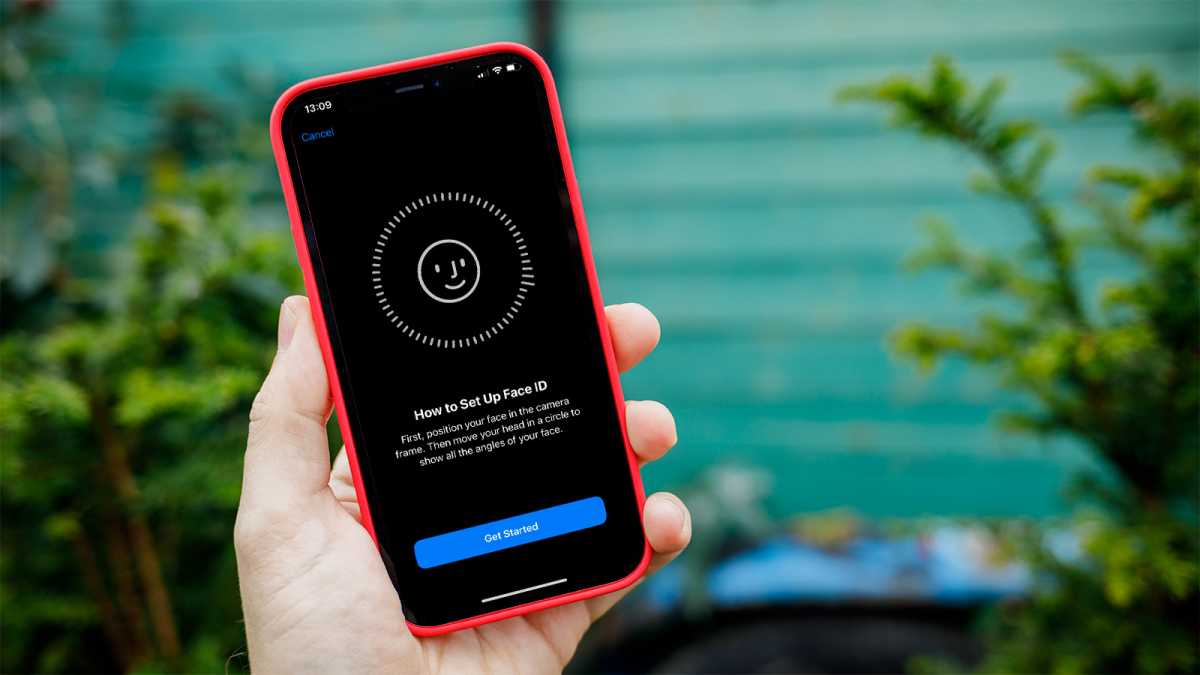
Dominik Tomaszewski / Fundición
La aplicación Move to iOS le pedirá que reinicie su teléfono Android, pero esto es opcional, por supuesto.
En su iPhone, toque Continuar configurando el iPhone. Estos últimos pasos implican iniciar sesión en su ID de Apple y varios servicios opcionales como Siri, Screen Time, ubicación y análisis.
Una vez que vea la pantalla de inicio del iPhone, se le pedirá que ingrese la contraseña de cualquier cuenta de Google que haya transferido durante el proceso. Tenga en cuenta que deberá volver a iniciar sesión en cualquier aplicación que requiera un nombre de usuario y contraseña, y las aplicaciones bancarias pueden tener un proceso de verificación más completo para cambiar a un nuevo dispositivo. Simplemente inicie cada aplicación por turno y siga las instrucciones.
